Als de pc niet alleen door jou wordt gebruikt, maar ook door anderenmensen, dan kunt u voor elk van hen uw eigen account aanmaken. U kunt de "boekhouding" naar wens aanpassen: verander de desktop screensaver, het uiterlijk van mappen, de taakbalk, installeer de programma's die u nodig heeft, en nog veel meer.

Voor elke gebruiker wordt een account aangemaaktmet de rechten van "Beheerder" of "Gast". In het eerste geval krijgt de persoon meer kansen. Hij zal in staat zijn om een aantal programma's te openen die niet beschikbaar zijn voor andere "gebruikers", accounts toevoegen en verwijderen.
Wanneer de "zeven" op de computer is geïnstalleerd, en hetis ontworpen voor meerdere werknemers, u moet weten hoe u de gebruiker in Windows 7 kunt wijzigen. Na het lezen van dit artikel leert u ook hoe u het wachtwoord en de accountnaam kunt wijzigen met behulp van de voor u geschikte methode. Als gevolg hiervan is uw informatie alleen beschikbaar voor u of voor mensen aan wie u uw wachtwoord vertelt.
Hoe voeg ik een nieuwe "account" toe?
Om een account aan te maken voor een nieuwgebruiker, moet u naar het "Start" menu gaan en op het icoon klikken dat zich bovenaan het venster bevindt. Door op de link "Een ander account beheren" te klikken, vink je het vakje aan waarmee je een "account" kunt aanmaken.
Er wordt een pagina geopend waar u een kolom ziet waarin u de gebruikersnaam moet invoeren en het type toegang moet specificeren (Administrator of Normaal). Klik nu op "Account aanmaken".
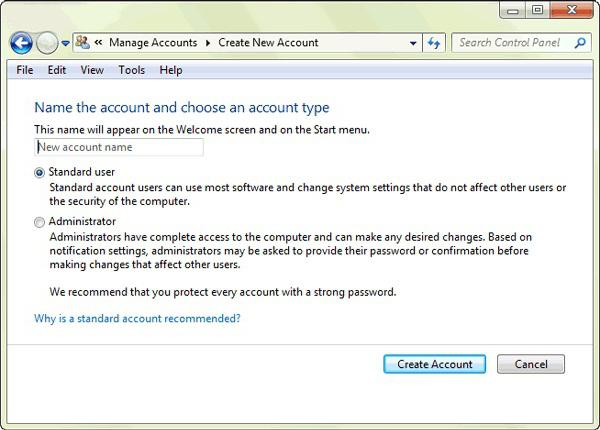
Als u niet wilt dat andere mensen werkenop uw computer, programma's kunnen verwijderen of belangrijke bestanden kunnen wijzigen en vervolgens "Normale toegang" kunnen instellen. Als u de persoon volledig vertrouwt, kunt u hem de rechten van "Beheerder" geven.
In slechts een paar minuten kunt u een nieuwe gebruiker aan uw pc toevoegen.
Hoe schakel ik tussen accounts in Windows 7?
Dus als iedereen op je computereen pc-gebruiker heeft zijn eigen "account", dan moet u weten hoe u ertussen kunt schakelen. Wanneer u de computer start, wordt het mogelijk om een of andere "gebruiker" te selecteren door op het bijbehorende pictogram te klikken. Maar wat als het besturingssysteem al is geladen? Hoe verander ik de gebruiker in Windows 7?
Om van het ene account naar het andere over te schakelen, kunt u een van de volgende methoden gebruiken:
- Druk tegelijkertijd op de Ctrl-, Alt- en Delete-knoppen. Het "Beginscherm" wordt geopend, waar u op "Gebruiker wijzigen" moet klikken;
- Gebruik de "hot buttons" - Win + L. De "Win" -toets geeft het Windows OS-logo weer;
- Ga naar Start. Klik naast de optie "Afsluiten" op de driehoek om een contextmenu te openen. Selecteer de optie Change User.
U kunt dus heel eenvoudig schakelen tussen gebruikersaccounts.
Hoe verander ik mijn Windows 7-gebruikersnaam?
Elke pc-gebruiker kan zijn account een willekeurige naam geven of een bestaande wijzigen.

Als u bijvoorbeeld een gebruikte computer heeft gekocht, wilt u waarschijnlijk uw gebruikersnaam wijzigen. U kunt dit ook op twee eenvoudige manieren doen:
- Roep de "Command Line" en ga daar naar binnen"Lusrmgr.msc" (zonder aanhalingstekens). Er verschijnt een venster waarin u de subsectie "Gebruikers" moet selecteren. Klik aan de rechterkant op de "gebruiker" waarvan u de naam wilt wijzigen. Klik in het contextmenu op de juiste optie en vervolgens op de knop "Enter". Klik nu opnieuw op de reeds hernoemde RMB-gebruiker en ga naar "Eigenschappen". Je hebt het tabblad Algemeen nodig. Voer hier de nieuwe naam opnieuw in.
- Open het menu Start en klik op het vierkante pictogram bovenaan het venster. Klik op de link "Uw accountnaam wijzigen". Voer uw versie in en klik op "Hernoemen".
Hoe verander ik mijn gebruikerswachtwoord?
U weet al hoe u Windows 7 moet wijzigengebruiker, maar wat als u uw wachtwoord moet wijzigen? Dit kan gedaan worden door op de "Ctrl", "Delete" en "Alt" knoppen te drukken. Selecteer nu "Wachtwoord wijzigen ..." en voer het huidige wachtwoord in en vervolgens twee keer een nieuw wachtwoord. De laatste stap is om uw acties te bevestigen.
U kunt ook naar "Start" gaan en op klikkengebruiker pictogram. Volg in het venster dat wordt geopend de link "Wijzig uw wachtwoord". Voer het huidige en nieuwe wachtwoord tweemaal in de daarvoor bestemde velden in.

Nu kunt u het gebruikerswachtwoord van Windows 7 wijzigen, waardoor u uzelf beschermt tegen diefstal van waardevolle informatie op uw account.
conclusie
Dus je hebt geleerd hoe je accounts aanmaaktgebruikers, verander hun gebruikersnaam en wachtwoord. Als een pc bedoeld is voor meerdere mensen, is het zinvol om voor elk van hen een apart "account" aan te maken. In dit geval kunt u alleen de rechten van "Beheerder" hebben.
De gebruiker kan het uiterlijk van het besturingssysteem aanpassen zodatzoals het hem uitkomt. Sommige mensen willen bijvoorbeeld dat de taakbalk zich boven aan het scherm of aan de zijkant bevindt. Sommige "gebruikers" houden er niet van om de standaard Windows-achtergrond te wijzigen, terwijl anderen iets vrolijks of grappigs op het bureaublad willen zien. Het is mogelijk om elk "Account" te configureren in overeenstemming met uw voorkeuren, en wetende hoe u de gebruiker in Windows 7 kunt veranderen, zal iedereen blij zijn, want indien nodig kunnen ze overschakelen naar hun "account".










